Wix Stores: PayPal ile Müşteri Ödemesini Anlama
4 dk.
Bu makalede
- PayPal düğme çeşitleri
- Ürün Sayfasındaki PayPal düğmeleri
- Sepet Sayfasındaki PayPal düğmeleri
- Ödeme Sayfasındaki PayPal düğmeleri
- SSS
PayPal'ı ödeme sağlayıcısı olarak bağladıktan sonra, PayPal'ı seçen müşteriler PayPal paralarından veya kredi/banka kartlarından ödeme yapabilirler. PayPal düğmesi müşterinizin konumuna, harcama geçmişine ve daha fazlasına bağlı olarak farklı PayPal seçenekleri sunacak şekilde değişebilir.
Bu makale PayPal düğme sürümlerinin nasıl çalıştığını açıklar ve size PayPal seçeneklerinin online mağazanızda nerede göründüğünü gösterir.
PayPal düğme çeşitleri
PayPal düğmesinin 3 çeşidi vardır.
- Sonra Öde: Çok seferde faizsiz ödeme.
- PayPal Ödeme: Normal ödeme
- Aylık PayPal: Özel finansmanlı ödeme
Önemli:
- Müşteriniz hangisini seçerse seçsin satın alımdan hemen sonra ödemenizi alırsınız.
- PayPal ödeme özelliği yalnızca tam ödemeler için kullanılabilir, depozito veya 'Şimdi Satın Alın, Sonra Öde' gibi kısmi ödemeler için kullanılamaz.
PayPal hangi düğmeyi veya düğmeleri (en fazla 2 düğme) göstereceğine, müşteri konumuna göre her müşteriye özel karar verir. Birden fazla düğme sunulduğunda müşteriler "Diğer Ödeme Seçenekleri" bağlantısına tıklayarak ek düğmeyi görebilir.
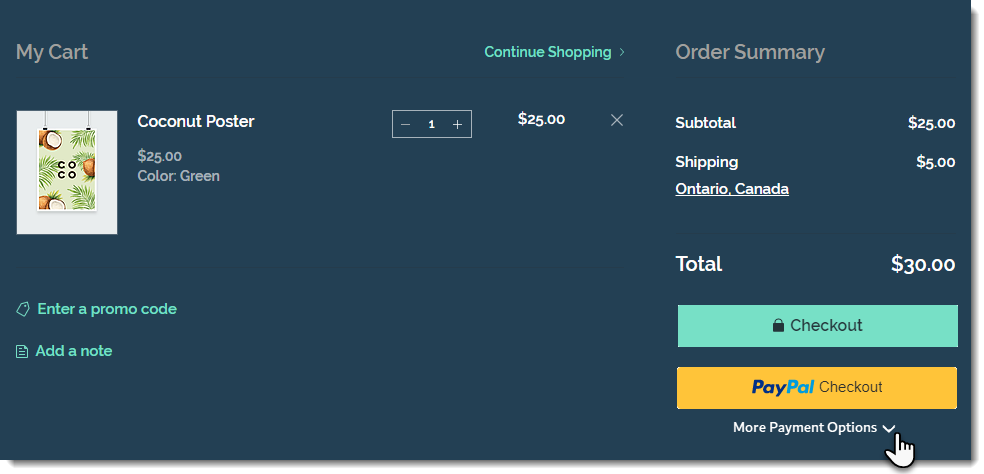
Gösterilen PayPal düğmelerinden herhangi birine tıkladıktan sonra müşteriniz PayPal'a giriş yapmaya yönlendirilir. Giriş yaptıktan sonra sunulan tüm seçenekleri görebilirler.
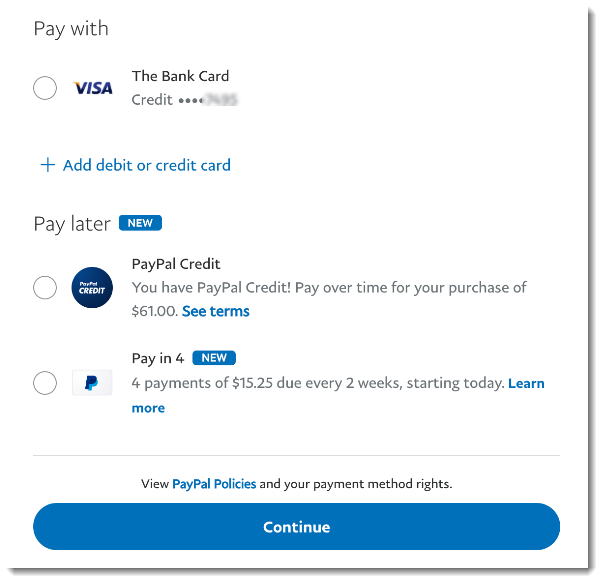
Önemli:
- Şartlar ve koşullar konuma göre değişir.
- Sonra Öde ve Aylık PayPal Sadece belirli ülkelerdeki müşteriler tarafından kullanılabilir ve ödeme koşulları ülkeden ülkeye değişir.
- Sonra Öde veya Aylık PayPal düğmelerini yalnızca uygun müşteriler görebilir.
Ürün Sayfasındaki PayPal düğmeleri
Ürün Sayfasında Sepete Ekle düğmesiyle birlikte bir PayPal düğmesi görüntüleyebilirsiniz. Bu, Satın Al düğmesi yerine kullanılır.
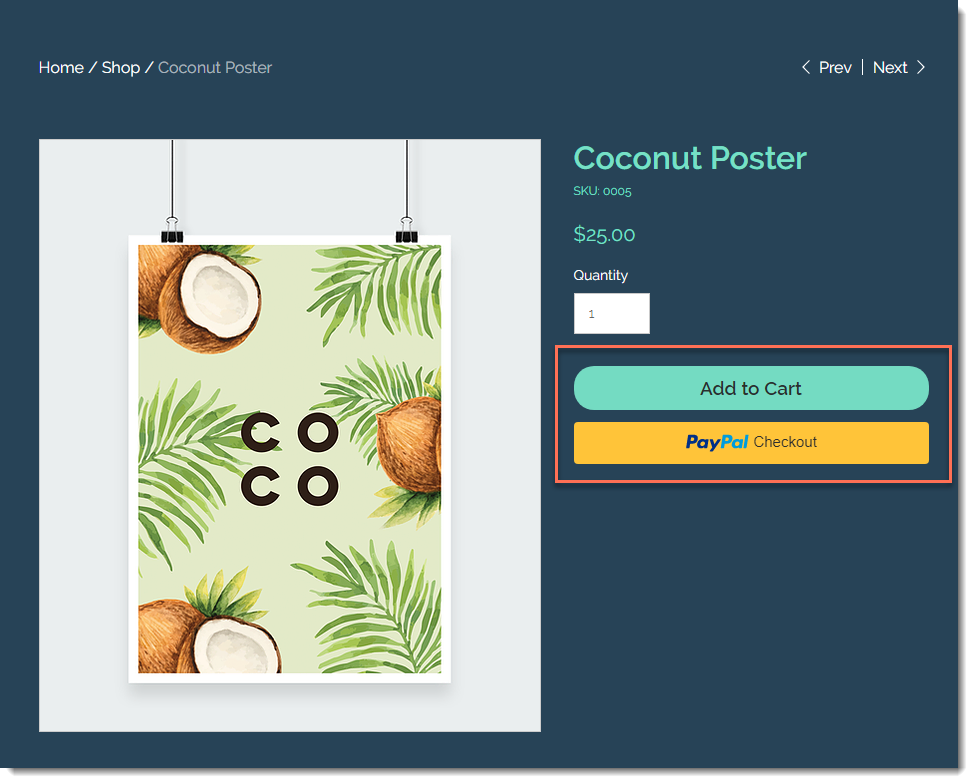
Müşteriler, bulundukları yere, ödeme geçmişine ve daha fazlasına göre kendileri için en uygun ödeme yöntemini görür.
Ürün Sayfasında bir PayPal düğmesi görüntülemek için:
- Editor ekranında ürün sayfasına tıklayın.
- Ayarlar'a tıklayın.
- Ayarlar sekmesine tıklayın.
- Satın Al düğmesinin altındaki, Göster geçiş düğmesini etkinleştirin.

- Ödeme yöntemine göre otomatik olarak değiştir geçişini düğmesini etkinleştirin.

Sepet Sayfasındaki PayPal düğmeleri
PayPal etkinleştirilmiş tek ödeme yöntemiyse müşteriler Sepet Sayfasında sadece bir düğme görür.
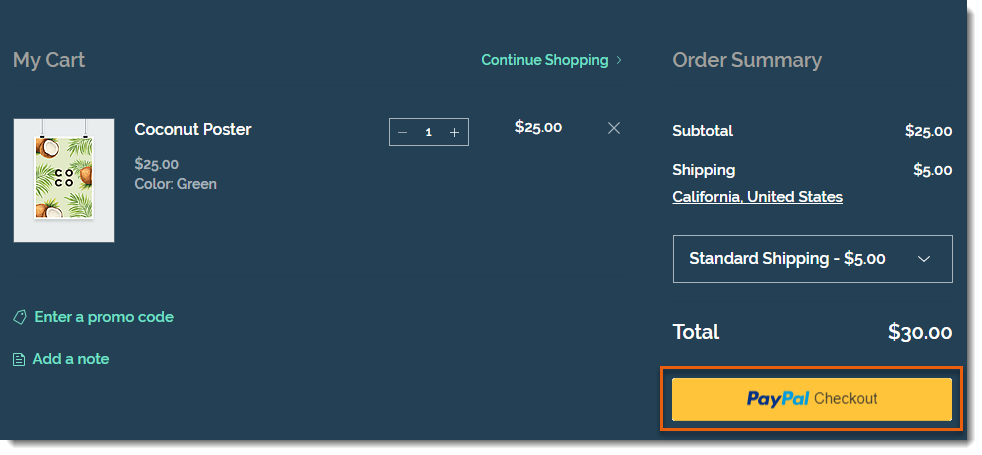
PayPal ile birlikte başka ödeme yöntemleri de seçtiyseniz (örn. manuel ödeme, Square, Stripe), müşterilere 2 ödeme düğmesi görüntülenir.
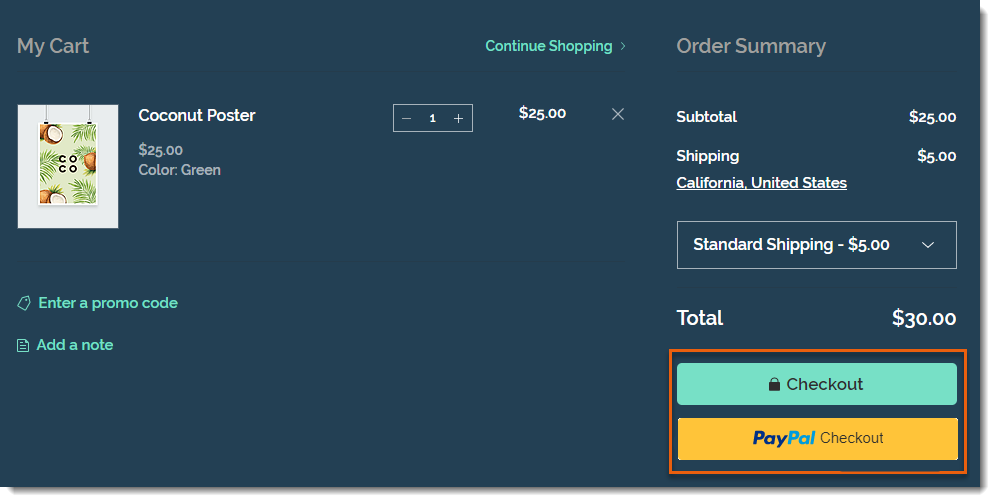
PayPal düğmesine tıkladıktan sonra müşteriler kredi kartlarıyla mı yoksa PayPal fonlarından mı ödeme yapacaklarını seçebilir.
Notlar:
- Müşteriler PayPal ile ödeme yaparken, PayPal sitesindeki satışı onayladıktan sonra oluşturduğunuz politika onay kutularını görürler.
- PayPal ile ödeme yapan müşterilerden telefon numaralarını almak için PayPal kontrol paneline gidin ve ayarları bir iletişim telefon numarası alanı ekleyerek güncelleyin. Nasıl yapılacağını öğrenin
Ödeme Sayfasındaki PayPal düğmeleri
Ödeme sayfasının üst kısmında bir PayPal ödeme düğmesi de görüntülenir. Bu, müşterilerin sitenize ve PayPal'a bilgilerini girmeleri gerekmeyeceği anlamına gelir.
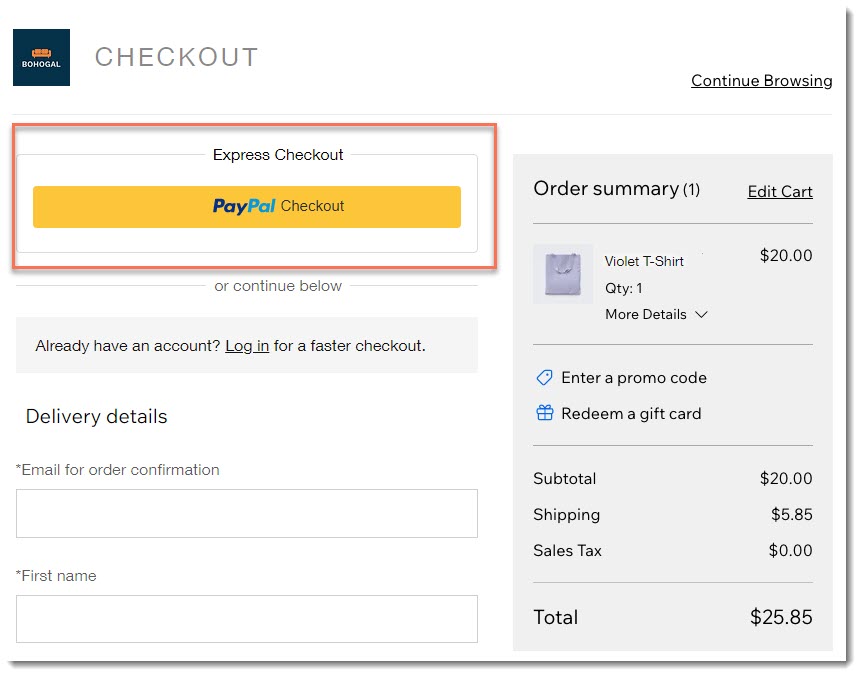
PayPal ile Hızlı Ödeme seçeneğini atlayan müşteriler, Ödeme Sayfasının ödeme bölümüne geldiklerinde yine PayPal'ı seçebilirler.
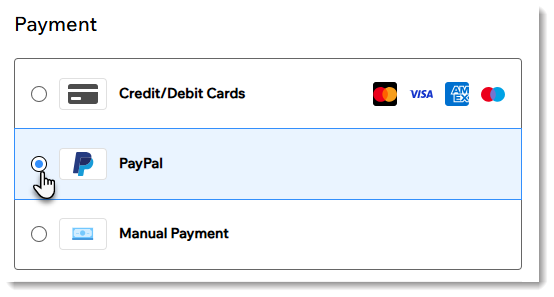
SSS
Daha fazla bilgi edinmek için aşağıdaki sorulardan birine tıklayın.
PayPal düğmesinin rengi özelleştirilebilir mi?
Yetkilendirme ve yakalama, düğme görünümünü nasıl etkiler?

